كيفية إنشاء قصة على فيسبوك

قصص فيسبوك يمكن أن تكون ممتعة جداً. إليك كيفية إنشاء قصة على جهازك الأندرويد أو الكمبيوتر.
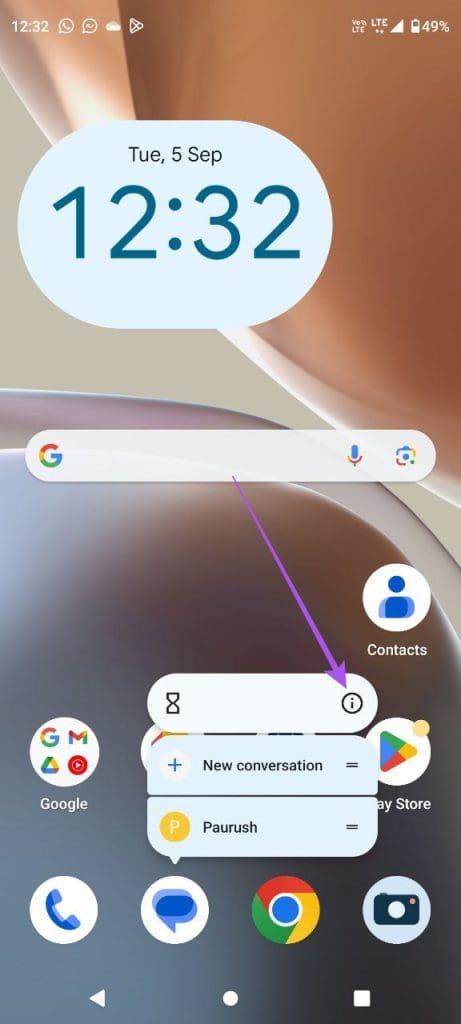
يمكن أن يساعدك تطبيق رسائل Google في إرسال رسائل نصية والرد عليها أيضًا . إنه تطبيق المراسلة الافتراضي على العديد من هواتف Android، خاصة تلك التي تعمل على Stock Android UI. وهو يعمل تمامًا مثل أي تطبيق مراسلة آخر للتواصل مع جهات الاتصال الخاصة بك.
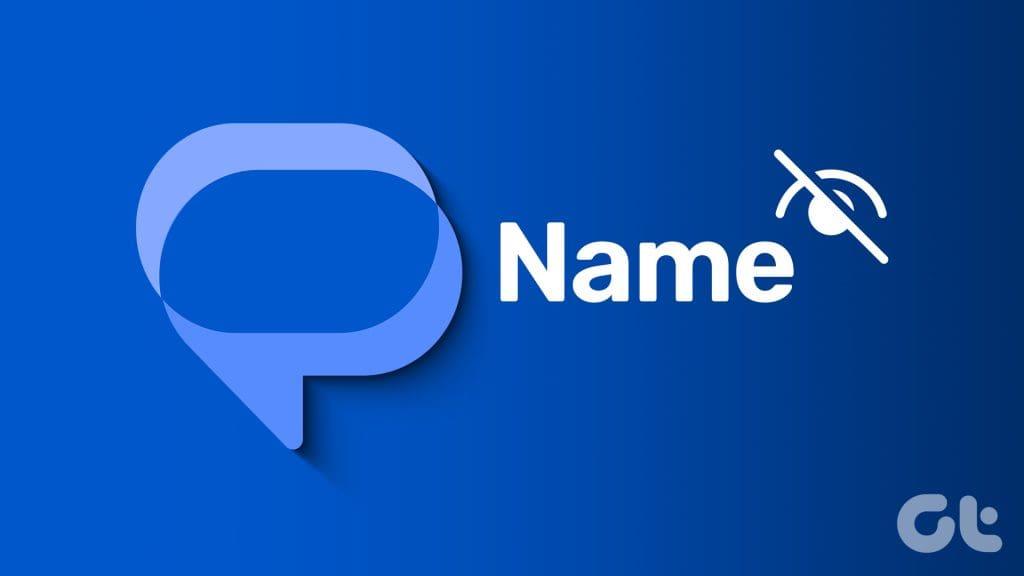
ولكن قد يكون من الصعب الرد على الرسائل النصية إذا كانت الرسائل تعرض أرقام الهواتف بدلاً من أسماء جهات الاتصال في تطبيق الرسائل. إذا كنت تواجه نفس المشكلة، فإليك أفضل الطرق لإصلاح عدم ظهور تطبيق رسائل Google لأسماء جهات الاتصال على هاتف Android الخاص بك.
يحتاج تطبيق رسائل Google إلى إذن للوصول إلى جهات الاتصال على هاتف Android الخاص بك لعرض الرسائل المرسلة. فيما يلي كيفية التحقق مما إذا كان التطبيق مسموحًا له بالوصول إلى جهات الاتصال.
الخطوة 1: اضغط لفترة طويلة على أيقونة تطبيق الرسائل وحدد معلومات التطبيق.
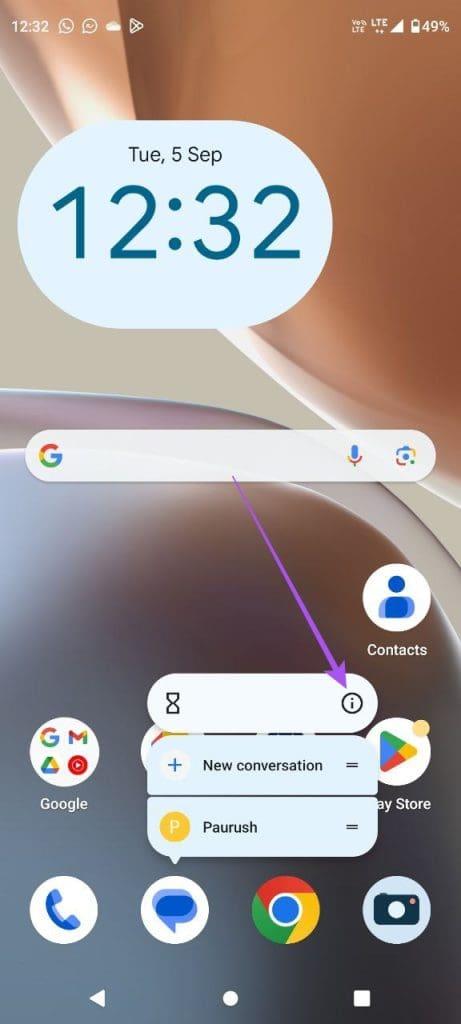
الخطوة 2: حدد الأذونات واضغط على جهات الاتصال.

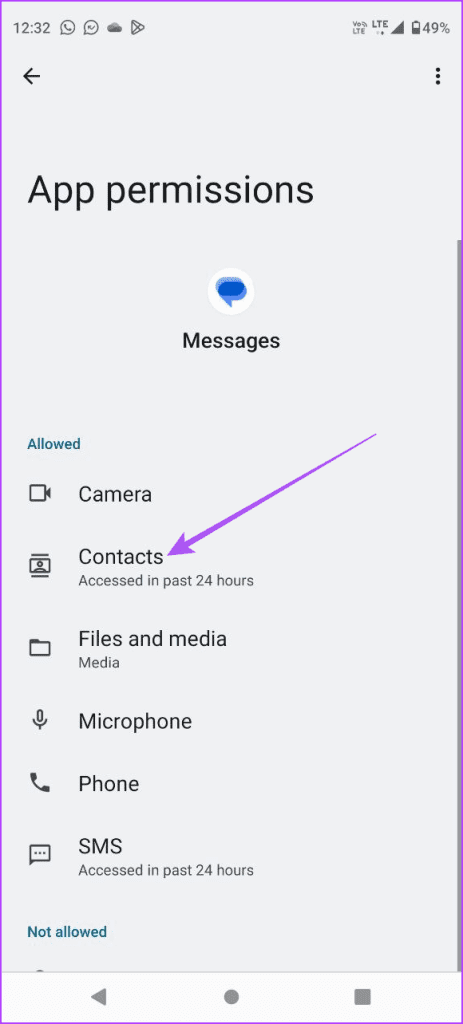
الخطوة 3: تحقق مما إذا كان الوصول إلى جهة الاتصال مسموحًا به.
الخطوة 4: أغلق معلومات التطبيق وافتح تطبيق الرسائل مرة أخرى للتحقق من حل المشكلة.
إذا لم تظهر أسماء جهات الاتصال في تطبيق الرسائل على جهاز Android، فقد تكون هناك مشكلة في المزامنة مع حسابك في Google. وإليك كيفية التحقق من ذلك.
الخطوة 1: افتح الإعدادات على جهاز Android الخاص بك وحدد كلمات المرور والحسابات.
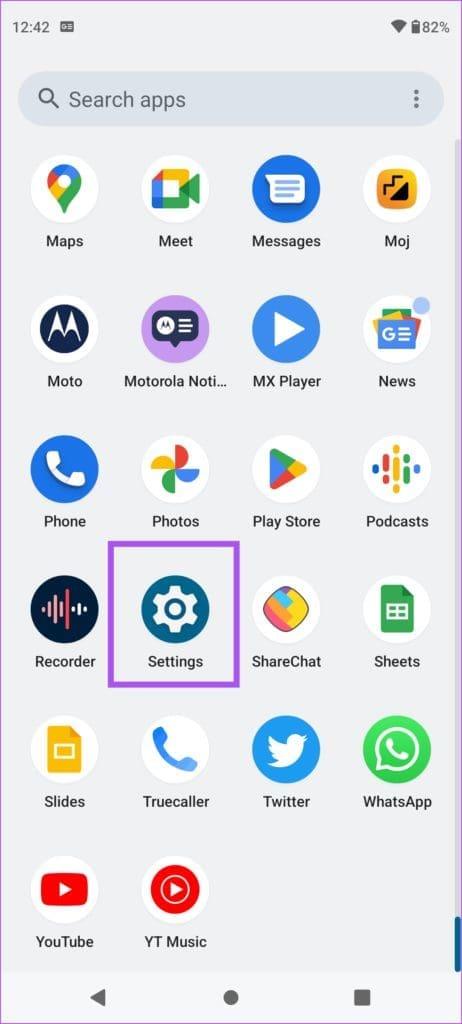
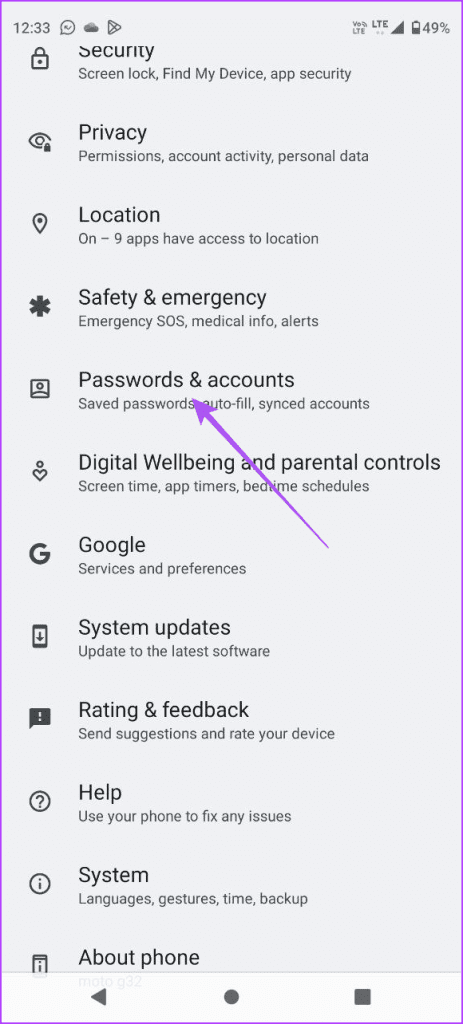
الخطوة 2: اضغط على حساب Google الخاص بك وحدد مزامنة الحساب.
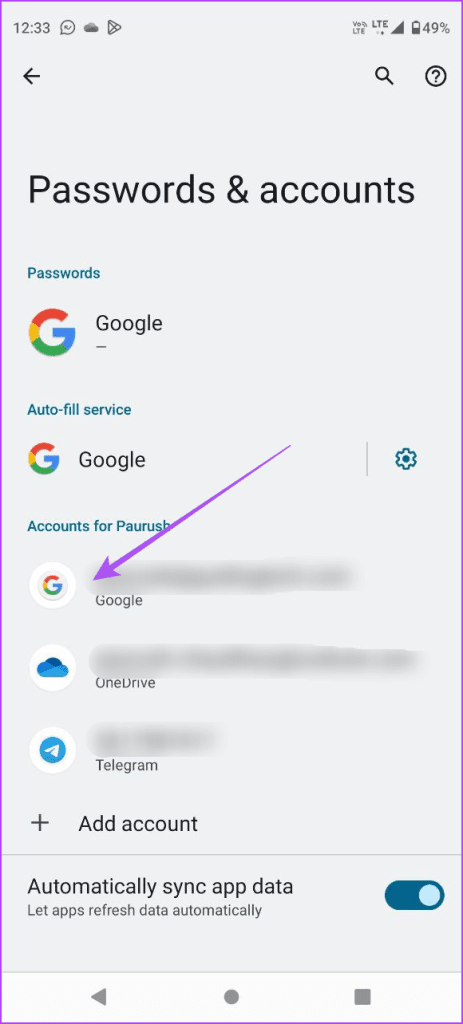
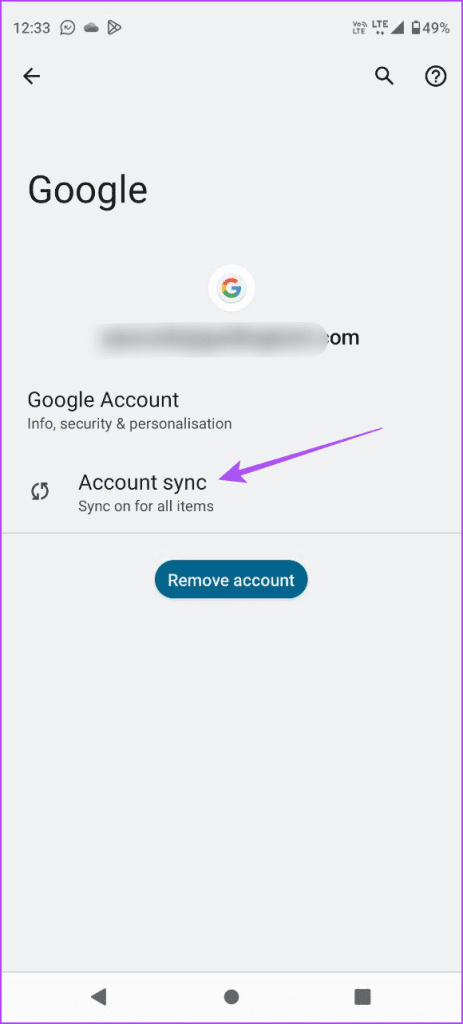
الخطوة 3: اضغط على زر التبديل بجوار جهات الاتصال لتمكين المزامنة على هاتف Android الخاص بك.
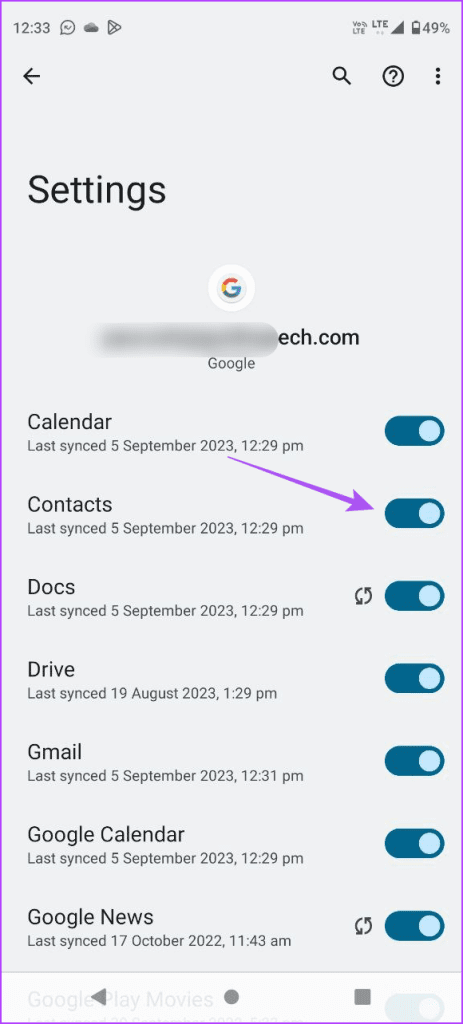
الخطوة 4: انتظر بعض الوقت، وأغلق الإعدادات، وافتح الرسائل مرة أخرى للتحقق من حل المشكلة.

لتسهيل مزامنة جهات الاتصال بشكل أسرع على هاتف Android الخاص بك، نقترح التبديل من بيانات الجوال إلى Wi-Fi. قد يكون من الممكن أنك لا تحصل على سرعات إنترنت جيدة على بيانات الهاتف المحمول في موقعك الحالي. وأيضًا، إذا كان لديك جهاز توجيه مزدوج النطاق، فاتصل بنطاق تردد 5 جيجا هرتز. تأكد من سرعة الانترنت لديك لتكون مطمئنا.
بمجرد تمكين Wi-Fi، نقترح فرض الإنهاء وإعادة تشغيل تطبيق الرسائل. سيعطي هذا بداية جديدة للتطبيق على هاتف Android الخاص بك.
الخطوة 1: اضغط لفترة طويلة على أيقونة تطبيق الرسائل وحدد معلومات التطبيق.

الخطوة 2: اضغط على Force Stop وحدد Ok للتأكيد.
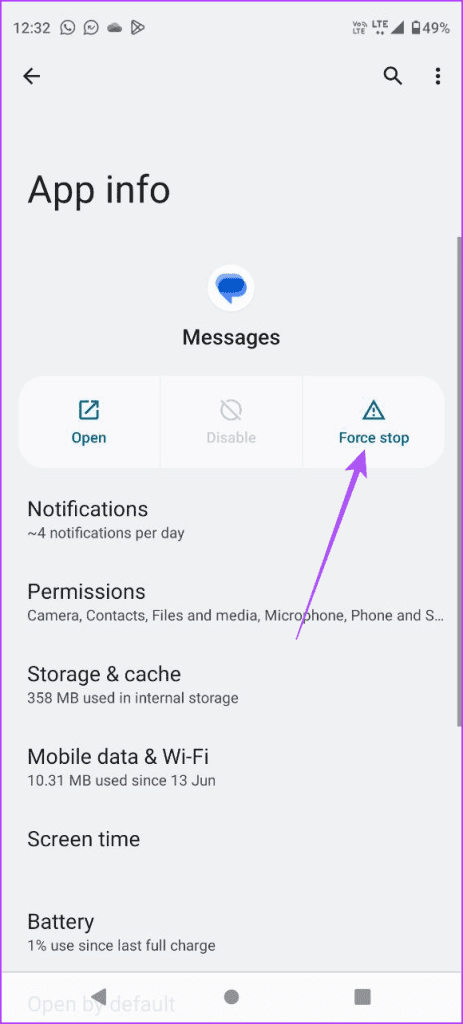
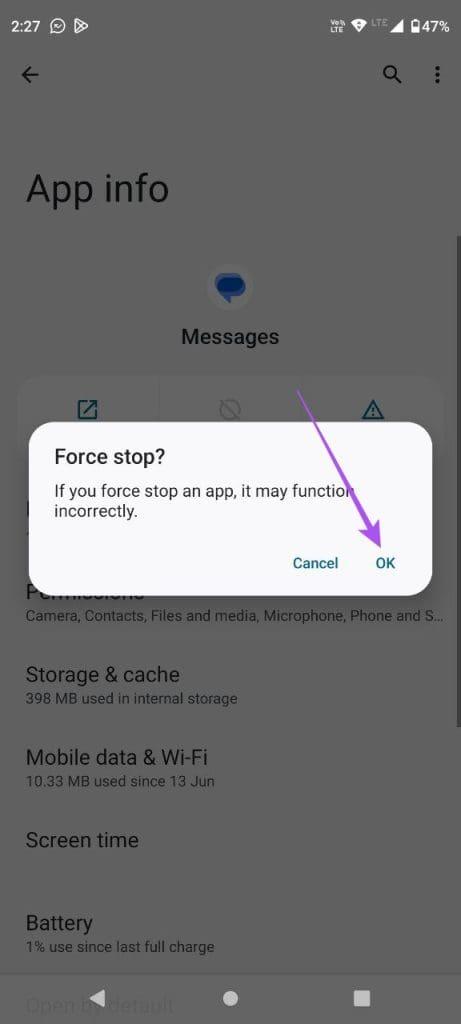
الخطوة 3: أغلق معلومات التطبيق وافتح تطبيق الرسائل للتحقق من حل المشكلة.

إذا كانت أسماء جهات الاتصال الخاصة بك لا تزال لا تظهر في تطبيق رسائل Google، فيجب عليك التحقق من القائمة المحظورة على هاتف Android الخاص بك.
الخطوة 1: افتح تطبيق الرسائل على هاتف Android الخاص بك.

الخطوة 2: اضغط على أيقونة قائمة الهامبرغر في الزاوية العلوية اليسرى وحدد البريد العشوائي والمحظور.
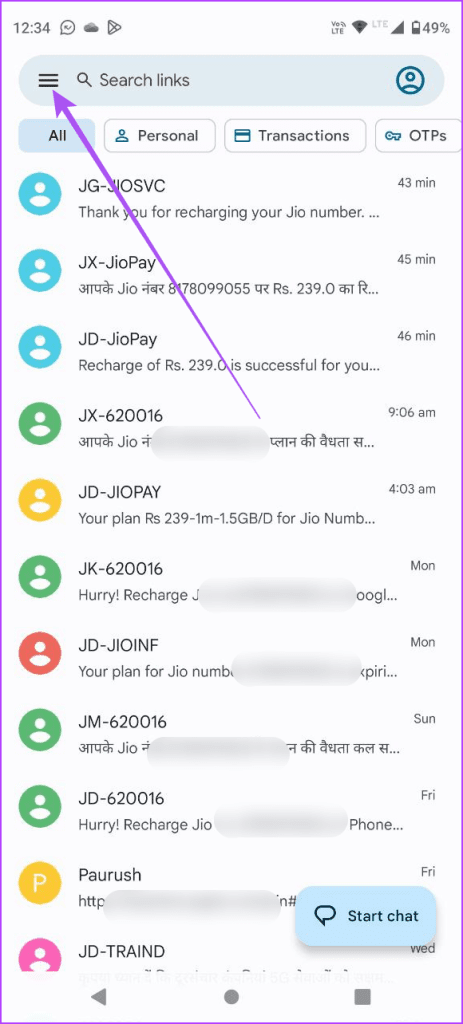
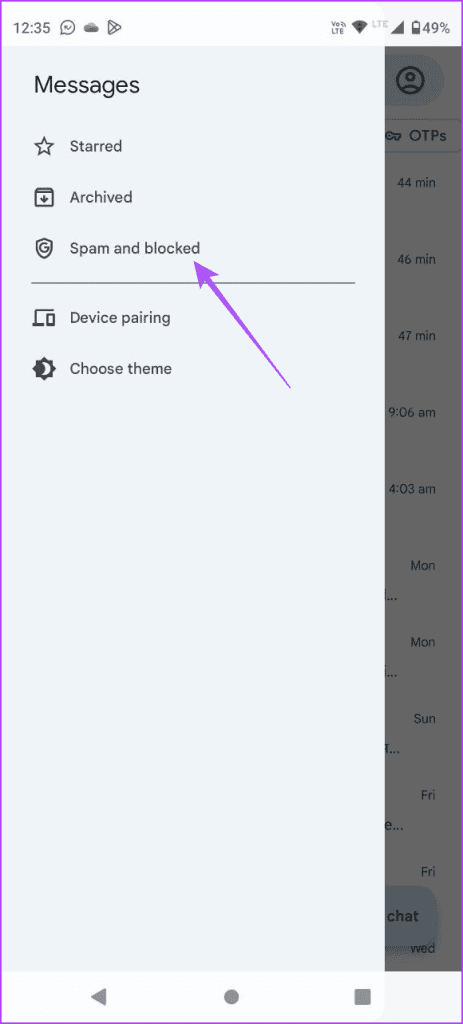
الخطوة 3: اضغط على النقاط الرأسية الثلاث في الزاوية العلوية اليسرى وحدد الأرقام المحظورة.
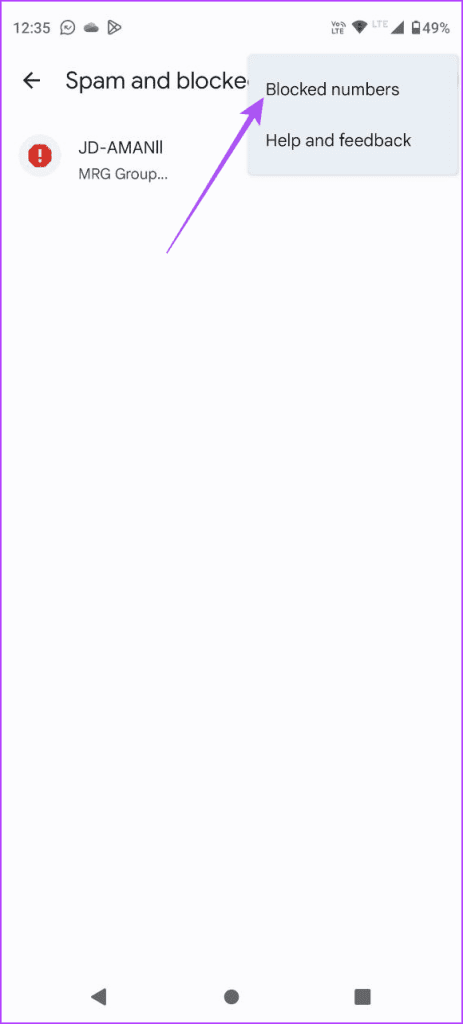
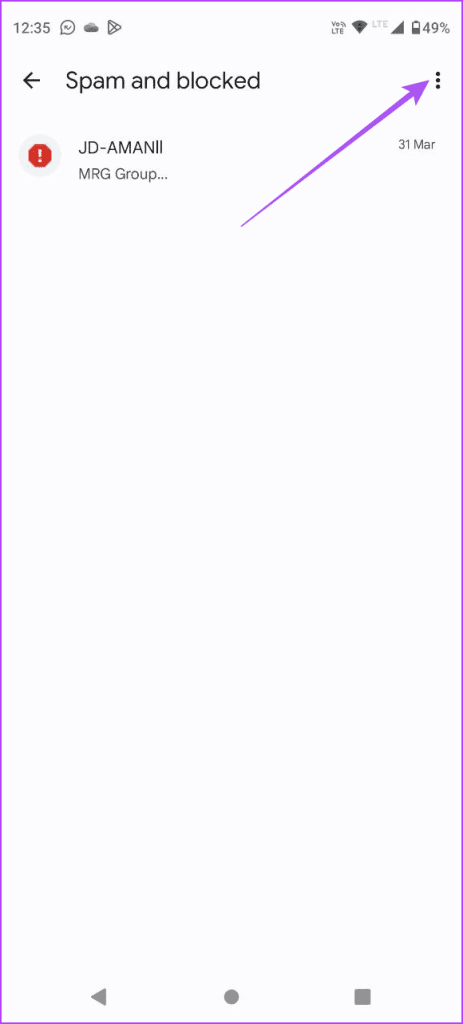
الخطوة 4: يمكنك الضغط على أيقونة X بجوار رقم جهة الاتصال الذي ترغب في إلغاء حظره.
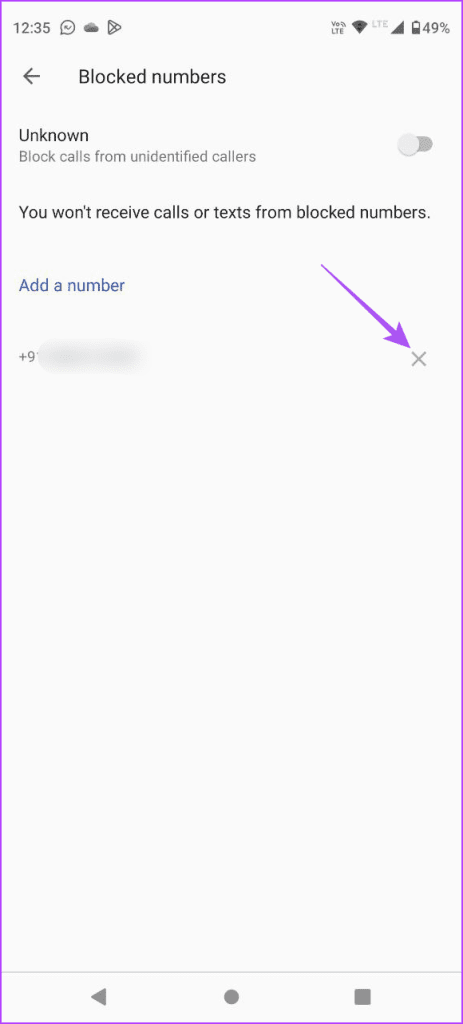
الخطوة 5: ارجع وتحقق من حل المشكلة.
أبلغ عدد قليل من المستخدمين أن تعيين تطبيق رسائل Google كتطبيق افتراضي قد أدى إلى حل هذه المشكلة على نظام Android. يمكنك أيضًا تجربتها.
الخطوة 1: اضغط لفترة طويلة على أيقونة تطبيق الرسائل وحدد معلومات التطبيق.

الخطوة 2: قم بالتمرير لأسفل وانقر على تطبيق الرسائل القصيرة.
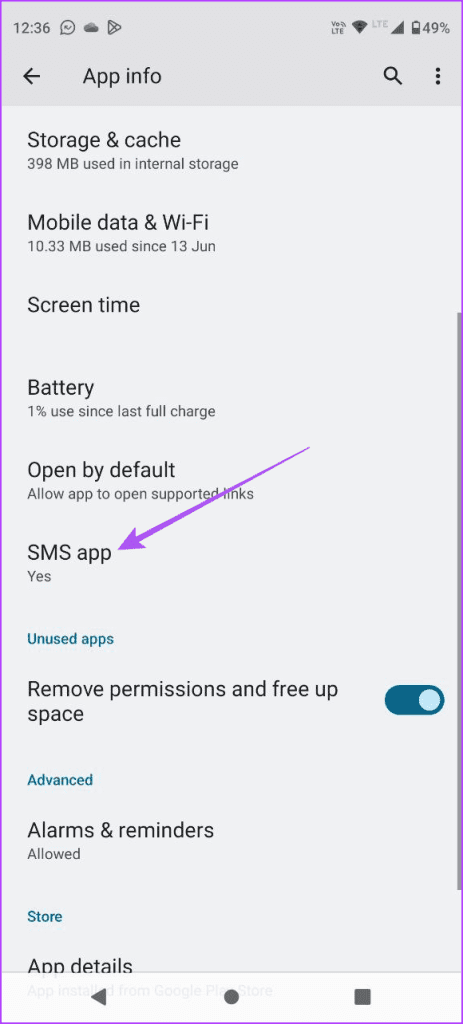
الخطوة 3: تأكد من ضبط رسائل Google على الوضع الافتراضي.
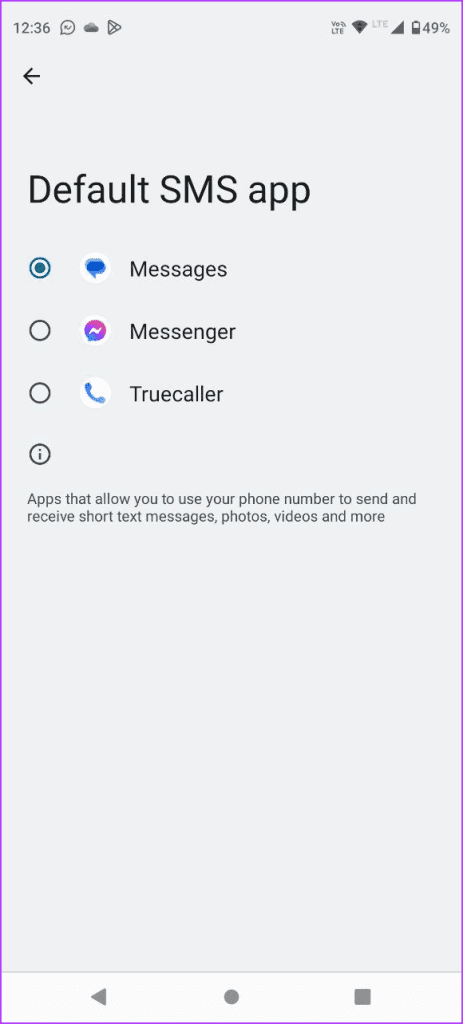
الخطوة 4: أغلق معلومات التطبيق وافتح تطبيق الرسائل مرة أخرى للتحقق من حل المشكلة.

تحتوي ذاكرة التخزين المؤقت للتطبيق على تفضيلات التطبيق وبيانات تسجيل الدخول لتحسين الاستجابة للمستخدمين. يمكنك محاولة مسحه لتطبيق الرسائل لأنه قد يكون تالفًا لفترة من الوقت على هاتف Android الخاص بك.
الخطوة 1: اضغط لفترة طويلة على أيقونة تطبيق الرسائل وحدد معلومات التطبيق.

الخطوة 2: اضغط على التخزين وذاكرة التخزين المؤقت وحدد مسح ذاكرة التخزين المؤقت.
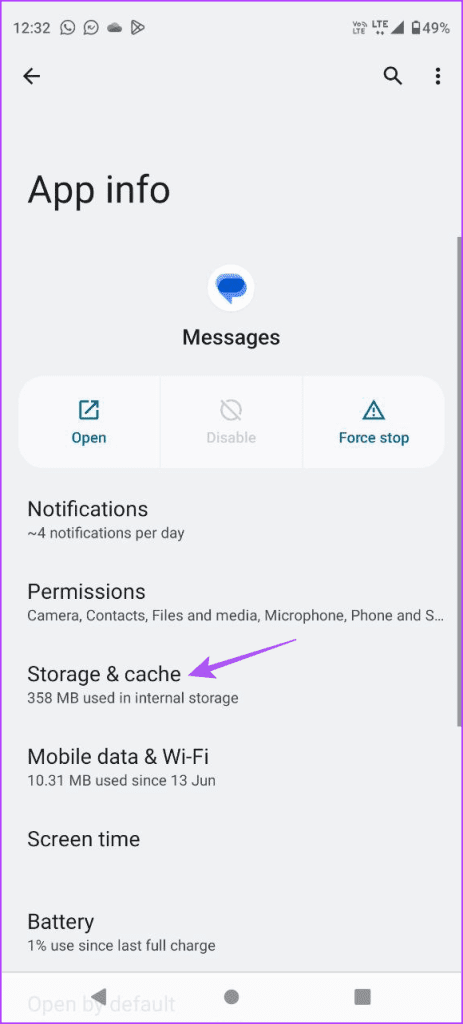
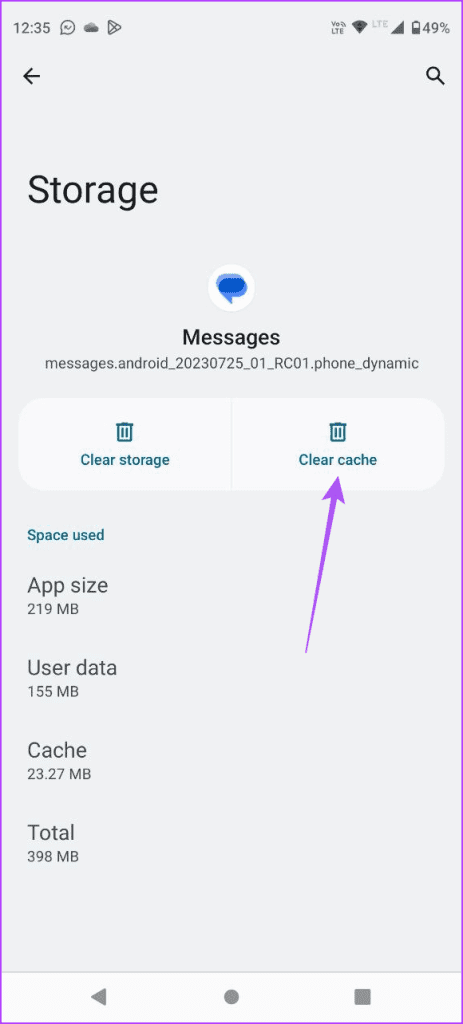
الخطوة 3: بمجرد الانتهاء، أغلق معلومات التطبيق، وافتح تطبيق الرسائل مرة أخرى للتحقق من حل المشكلة.

إذا لم ينجح أي من الحلول لإصلاح عدم ظهور تطبيق رسائل Google لأسماء جهات الاتصال، فيجب عليك تثبيت أحدث إصدار له على هاتف Android الخاص بك.
يمكنك اتباع هذه الحلول لإصلاح تطبيق رسائل Google عندما لا يعرض أسماء جهات الاتصال بهاتف Android. إذا كانت لديك عدة محادثات، فيمكنك دائمًا البحث عن محادثة معينة عن طريق إدخال اسم جهة الاتصال الخاصة بك. ومع ذلك، يمكنك الرجوع إلى منشورنا في حالة عدم تمكنك من البحث عن جهات الاتصال على هاتف Android الخاص بك .
قصص فيسبوك يمكن أن تكون ممتعة جداً. إليك كيفية إنشاء قصة على جهازك الأندرويد أو الكمبيوتر.
تعلم كيفية تعطيل مقاطع الفيديو المزعجة التي تعمل تلقائيًا في متصفح جوجل كروم وموزيلا فايرفوكس من خلال هذا الشرح.
حل مشكلة عدم تشغيل جهاز Samsung Galaxy Tab A الذي علق على شاشة سوداء.
اقرأ الآن لتتعلم كيفية حذف الموسيقى ومقاطع الفيديو من أجهزة أمازون فاير وأجهزة فاير إتش دي لتحرير المساحة وتنظيف الفوضى أو تعزيز الأداء.
دليل يوضح حلولاً عن كيفية منع التطبيقات بصفة دائمة من البدء على جهازك الأندرويد.
هذا الدليل يوضح لك كيفية إعادة توجيه رسالة نصية من جهاز أندرويد باستخدام تطبيق Google Messaging.
كيفية تمكين أو تعطيل ميزات التحقق من الإملاء في نظام Android.
تتساءل عما إذا كان يمكنك استخدام الشاحن من جهاز آخر مع هاتفك أو جهازك اللوحي؟ يحتوي هذا المنشور المعلوماتي على بعض الإجابات لك.
عند كشف شركة سامسونج عن تشكيلة جديدة من الأجهزة اللوحية الرائدة، كان هناك الكثير من الأسباب التي جعلتنا متحمسين. لا تقدم أجهزة Galaxy Tab S9 وS9+ الترقية المتوقعة مقارنة بسلسلة Tab S8 فحسب، بل قدمت سامسونج أيضًا Galaxy Tab S9 Ultra.
هل تحب قراءة الكتب الإلكترونية على أجهزة أمازون كيندل فاير؟ تعلم كيفية إضافة ملاحظات وتظليل النص في كتاب على كيندل فاير.






